MacOS系统设置深色模式的方法
- 时间:2021-01-26 16:38
- 来源:下载吧
- 编辑:longnian
MacOS系统是一款非常专业的电脑操作系统,这款操作系统专门应用于苹果电脑上,它采用了高端硬件配置,而且操作界面也很简单,使用起来非常方便。我们在操作电脑系统的过程中,如果处于夜晚等光线较暗的环境下,很多朋友会将电脑的显示模式设置成深色模式,这样有利于减少屏幕光线对眼睛的伤害。鉴于这款操作系统在日常生活中使用得不多,许多小伙伴都不会对其操作。那么接下来小编就给大家详细介绍一下MacOS系统设置深色模式的具体操作方法,有需要的朋友可以看一看。

方法步骤
1.首先打开电脑,我们在电脑桌面的左上角找到苹果图标,点击该图标再进行下一步操作。
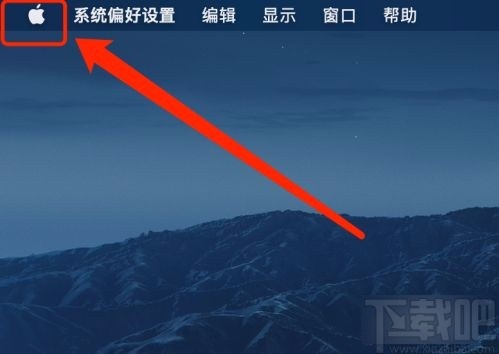
2.接着在苹果图标按钮下方就会出现一个下拉框,我们在下拉框中找到“系统偏好设置”选项,点击该选项即可。
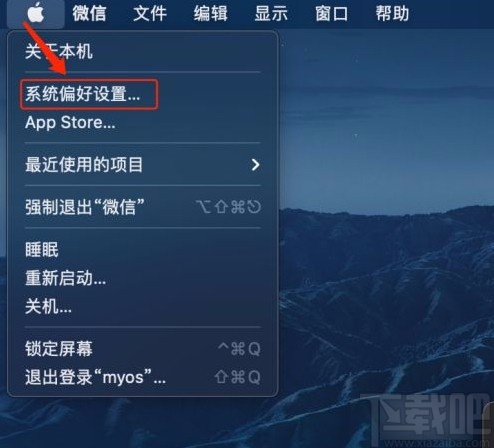
3.然后就会进入到系统偏好设置页面,我们在页面上找到“通用”选项,点击该选项就可以跳转到通用页面。
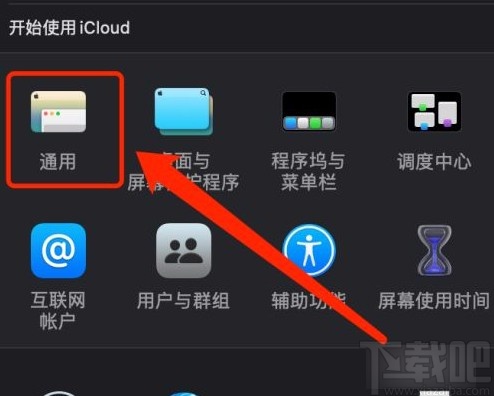
4.接下来在通用页面中,我们在页面上找到“外观”选项,其后面有一个“深色”选项,点击该选项即可。
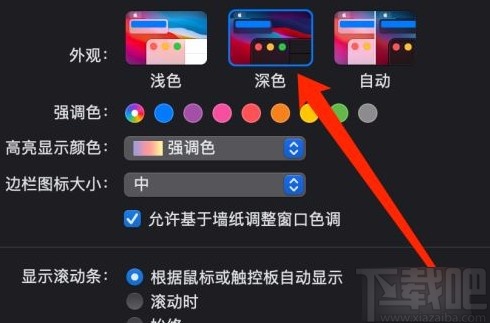
5.完成以上所有步骤后,我们就成功将系统设置成深色模式了,这时候打开任意一个软件,就会看到背景变成黑色了,如下图所示,大家可以作为参考。
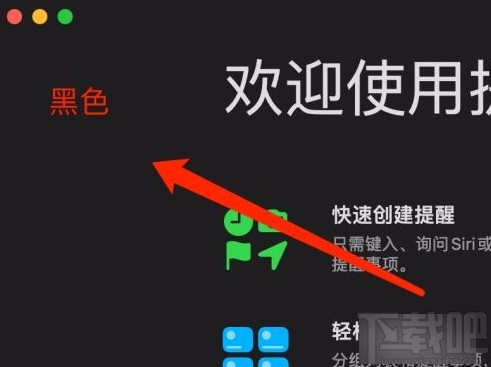
以上就是小编给大家整理的MacOS系统设置深色模式的具体操作方法,方法简单易懂,有需要的朋友可以看一看,希望这篇教程对大家有所帮助。
最近更新
-
 淘宝怎么用微信支付
淘宝怎么用微信支付
淘宝微信支付怎么开通?9月5日淘宝公示与微信
- 2 手机上怎么查法定退休时间 09-13
- 3 怎么查自己的法定退休年龄 09-13
- 4 小红书宠物小伙伴怎么挖宝 09-04
- 5 小红书AI宠物怎么养 09-04
- 6 网易云音乐补偿7天会员怎么领 08-21
人气排行
-
 如何查看macbook生产日期?mac生产日期及机型查看方法
如何查看macbook生产日期?mac生产日期及机型查看方法
如何查看macbook生产日期?下面我们就一起来看看mac生产日期及机
-
 MAC系统微信小视频和图片保存路径地址在哪?
MAC系统微信小视频和图片保存路径地址在哪?
MAC系统中怎么查找微信小视频和图片保存的文件夹地址?使用苹果设
-
 macOS 10.12储存空间的可清除是什么?macOS 10.12可清除空间如何清除?
macOS 10.12储存空间的可清除是什么?macOS 10.12可清除空间如何清除?
macOS10.12储存空间的可清除是什么?macOS10.12可清除空间如何清
-
 如何让Touch Bar固定显示F1-F12键?Touch Bar F1-12显示方法
如何让Touch Bar固定显示F1-F12键?Touch Bar F1-12显示方法
小编带来如何让TouchBar固定显示F1-F12键?TouchBarF1-12显示方法
-
 Premiere剪辑素材怎么更改帧率?
Premiere剪辑素材怎么更改帧率?
Premiere剪辑素材怎么更改帧率?Premiere怎么剪辑素材更改导入序列
-
 旧款iMac怎么更换机械硬盘?iMac加SSD固态硬盘教程
旧款iMac怎么更换机械硬盘?iMac加SSD固态硬盘教程
小编带来旧款iMac怎么更换机械硬盘?iMac加SSD固态硬盘教程。旧款
-
 Mac怎么硬盘测速教程
Mac怎么硬盘测速教程
Mac怎么硬盘测速教程?Mac测试硬盘速度教程。最近有Mac用户询问小
-
 Mac将win装在移动硬盘使用教程 Mac使用win安装双系统教程
Mac将win装在移动硬盘使用教程 Mac使用win安装双系统教程
我们都知道Mac使用BootCamp安装Windows需要把Mac自带的磁盘分区,
-
 mac个性字体怎么安装?mac字体下载安装图文教程
mac个性字体怎么安装?mac字体下载安装图文教程
mac字体下载安装详细教程mac个性字体怎么安装。很多人都在使用苹
-
 Mac自带FTP工具用法
Mac自带FTP工具用法
苹果MacFTP工具使用教程Mac自带FTP工具用法一起来看看吧!
